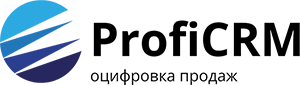Сообщения
Выбрать курс
11
/
32
Сообщения
Все сообщения, сгенерированные модулем "Маркетинговые рассылки" доступны в панели администратора по адресу Администрирование > Сервисы > Маркетинговые рассылки > Сообщения

Сообщения
В списке сценариев рассылок доступен фильтр по ID, Рассылке, Выпуску, Дате создания, по состоянию отправки, по дате отправки, системе отправки, по полю "Кому", по значению поля "Пользователь открыл письмо", по значению поля "Пользователь вернулся", по ID покупателя, по ID гостя (веб - аналитика) и по странице, на которую перешел пользователь.

Также доступны групповые действия: Редактировать, Удалить, Отправить письма.

Для каждого сообщения в списке также доступны индивидуальные действия: "Посмотреть письмо", "Отправить письмо", "Удалить". Для вывода выпадающего меню индивидуальных действий необходимо нажать на иконку "Действия" соответствующей записи в списке.
При выборе действия "Посмотреть письмо" вы будете направлены на страницу детального просмотра сообщения. На странице детального просмотра доступна следующая информация:

Со страницы детального просмотра сообщения вы также можете удалить сообщение или произвести его отправку в случае, если оно ещё не было отправлено. Для выполнения этих действий необходимо нажать соответствующие кнопки в верхней части страницы. Вы также можете отправить или удалить сообщение напрямую из списка выбрав соответствующий пункт "Удалить" или "Отправить" из меню индивидуальных действий.
Вы также можете отправить или удалить сообщение напрямую из списка выбрав соответствующий пункт "Удалить" или "Отправить" из меню индивидуальных действий.

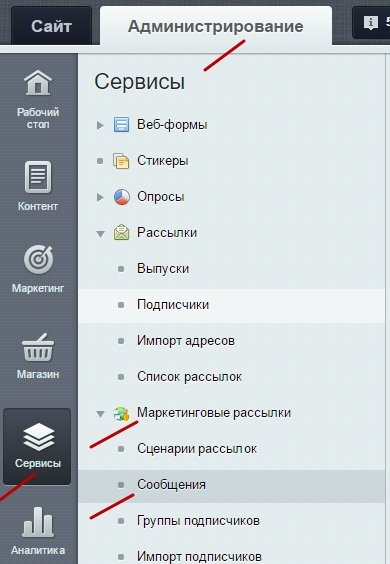
Сообщения
В списке сценариев рассылок доступен фильтр по ID, Рассылке, Выпуску, Дате создания, по состоянию отправки, по дате отправки, системе отправки, по полю "Кому", по значению поля "Пользователь открыл письмо", по значению поля "Пользователь вернулся", по ID покупателя, по ID гостя (веб - аналитика) и по странице, на которую перешел пользователь.
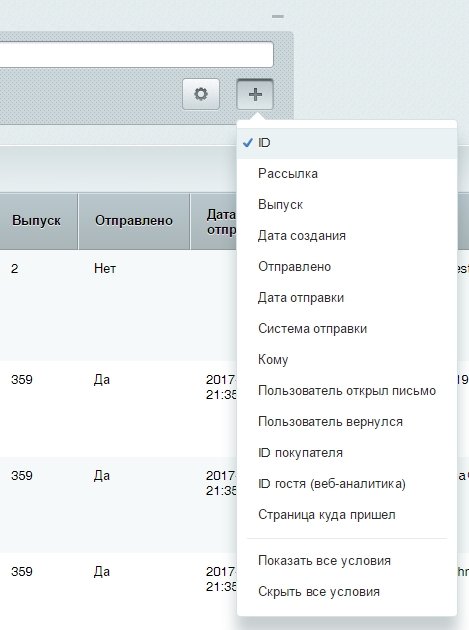
Также доступны групповые действия: Редактировать, Удалить, Отправить письма.

Для каждого сообщения в списке также доступны индивидуальные действия: "Посмотреть письмо", "Отправить письмо", "Удалить". Для вывода выпадающего меню индивидуальных действий необходимо нажать на иконку "Действия" соответствующей записи в списке.
При выборе действия "Посмотреть письмо" вы будете направлены на страницу детального просмотра сообщения. На странице детального просмотра доступна следующая информация:
- Рассылка - Наименование рассылки, по которой было сгенерировано сообщение.
- Выпуск - Номер выпуска рассылки, при котором было сгенерировано сообщение.
- ID сообщения - Идентификатор сообщения
- Дата создания - Дата и время генерации сообщения
- Отправлено - Статус отправки сообщения.
- От - Адрес отправителя сообщения. Обратите внимание, что это поле доступно для редактирования. Вы можете изменить адрес отправителя и сохранить изменения для редактируемого сообщения нажатием кнопки "Сохранить".
- Кому - email адрес получателя сообщения. Данное поле доступно для редактирования. Вы можете изменить адрес получателя и сохранить изменения для редактируемого сообщения нажатием кнопки "Сохранить".
- Копия - email адрес получателя копии сообщения. Данное поле доступно для редактирования. Вы можете изменить адрес получателя копии и сохранить изменения для редактируемого сообщения нажатием кнопки "Сохранить".
- Заголовок письма - заголовок почтового сообщения.
- Письмо на отправку - Окно предварительного просмотра содержимого письма.
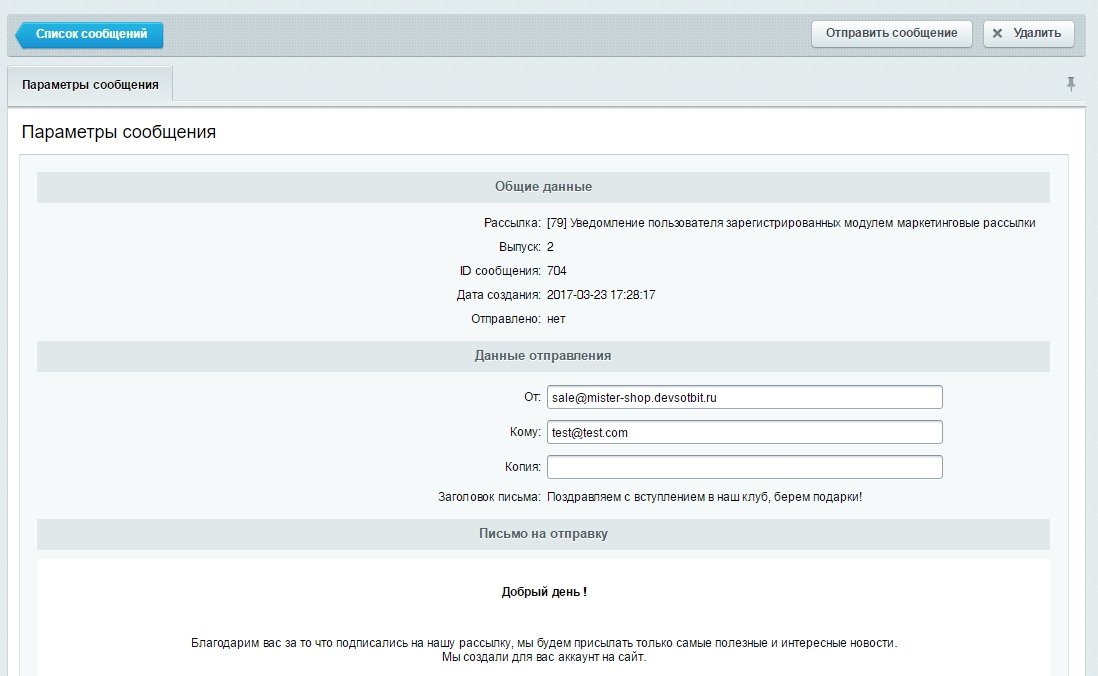
Со страницы детального просмотра сообщения вы также можете удалить сообщение или произвести его отправку в случае, если оно ещё не было отправлено. Для выполнения этих действий необходимо нажать соответствующие кнопки в верхней части страницы.